Hôm nay photo phương nam sẽ chia se cho bạn cách sử dụng tính năng copy những tiện ích của nó trong dòng máy photocopy fuji xerox DC3060/2060/3065. Đơn vị uy tín chuyên cung cấp dịch vụ sửa chữa máy photocopy tại nhà hàng đầu hiện nay tại Hà Nội
Quy trình copy chuẩn nhất trên máy photo xerox
1, Nạp bản gốc:
Bản gốc được đưa vào 2 vị trí sau:
+ Sử dụng DADF:
-Sử dụng cho 1 bản đơn hoặc nhiều bản gốc. Số lượng phụ thuộc vào độ dày của bản gốc và cở bản gốc sử dụng được với bản gốc là 128x210 và 297x432mm
Thực hiện theo các bước sau để photo trên DADF:
B1: Trước khi đặt bản gốc vào DADF hãy gỡ hết ghim, kẹt
B2: Đưa bản gốc hoàn toàn vào DADF, mặt cần chụp ngửa lên mặt kinh. Bản gốc trên cùng sẽ được photo trước.
B3: Tập bản gốc phải được đặt bên trong hai tấm chặn giấy của DADF. Chỉnh vị trí của 2 tấm chặn giấy áp sát 2 cạnh của bản gốc. Sau đó hạ DADF hoặc nắp máy xuống.
Trong chế độ tự động chọn bản gốc máy sẽ lựa chọn khay giấy phù hợp với khổ bản gốc
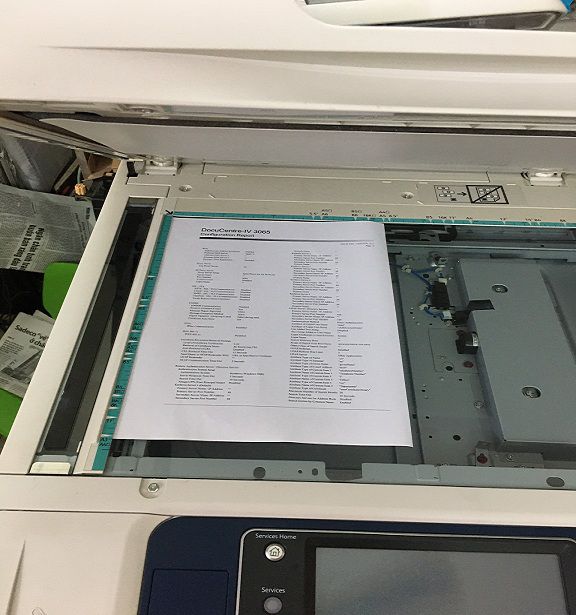
*Lựa chọn các tính năng (select the feature)
B1: Chọn phím (All Servicess trên bàn điều khiển.
B2: Lựa chọn copy trên màn hình
B3: Nhấn ( Clear all) để xóa các lựa chọn trước
B4: Lựa chọn các tính năng cần thiết, sau khi chọn xong nhấn save để lưu lại, nhấn cancel để quay lại màn hinh trước.
*Nhập số lượng bản chụp( Enter the Quantity)
Với máy DC2060/3060/3065 số bản chụp tối đa nhập vào máy là 999 bản chụp.
Sử dụng bàn phím số nhập số bản chụp vào máy. Phần này sẽ hiển thị ở góc phải, phía trên màn hình.
Lưu ý: Muốn xóa số bản chụp đã nhập nhấn phím (C)
*Bắt đầu chu trình copy (Start the Copy Job)
Nhấn nút để thực hiện công việc.
*Kiểm tra chu trình photocopy bằng phím
Nhận trên bản điều khiển để hiển thị Job Management.
Các chu trình copy sẽ hiển thị toàn bộ trên màn hình, nếu không thấy chu trình nào hiển thị tức các tác vụ đã được thực hiện hết.
*Dừng chu trình copy (stop the copy Job)
C1: Nhấn trên bàn điều khiển
C2: Nhấn < Job Status> xuất hiện màn hình Job Management, thoát ra nhấn Feature
C3: Nhấn Stop hoặc ấn phím
Hướng dẫn cách chụp sách 2 mặt trong máy DC2060/3060/3065 (2 sided book copy)
Tính năng này cho phép bạn tạo ra bản chụp 2 mặt từ bản gốc ghép trên mặt kính. Một tờ giấy trắng sẽ được chèn vào tại trang đầu tiên.
B1: Lựa chọn Book Duplex trên màn hình scan Options
B2: Lựa chọn thêm tính năng cần thiết:
OFF: Tắt tính năng
LEFT PAGE THEN RIGHT: Chụp 2 trang từ trái sang phải
RIGHT PAGE THEN LEFT: Chụp 2 trang từ phải sang trái
TOP PAGE THEN BOTTOM: Chụp 2 trang từ trên xuống dưới
START PAGE & AND PAGE: Hiển thị màn hình 2 sided copy – Start page & aend page.
Chỉ rõ mặt trước hoặc sau của văn bản được bắt đầu, kết thúc sao chụp
CENTER ERASE: giúp xóa việt đen ở chính giữa trang khib ản gốc là một cuốn sách. Sử dụng phím lên xuống để tăng phạm vi xóa.
B3: Nhấn save
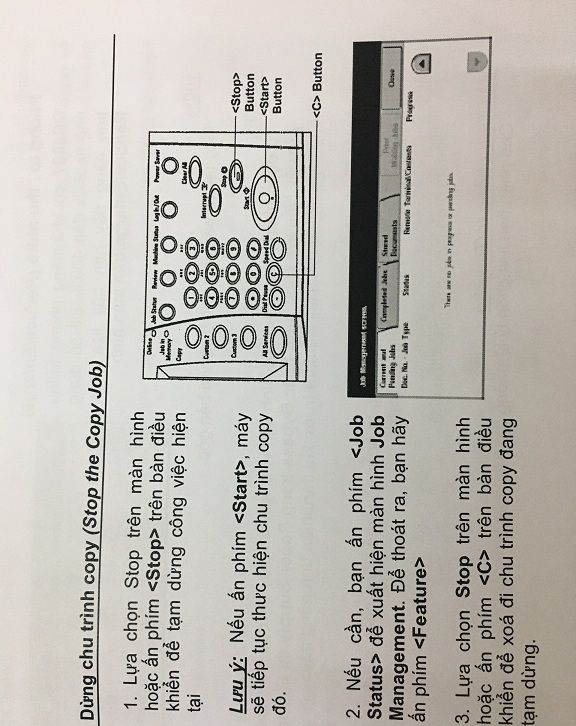
Hướng dẫn cách thêm số lên bản chụp (set Numbering)
B1: chọn Set Numbering trên màn hình Output Format
B2: Lựa chọn tinh năng cần dùng:
CONTROL NUMBER: số bản in dược thực hiện với máy xuất hiện trên bản chụp. Lựa chọn: OFF: Tắt bỏ tính năng, On bật tính năng. Nhận số trang từ 1>999
TEXT: thêm vào bản chụp từ định trước. Nhấn OFF hoặc ON
USER ACCOUNT NUMBER: In mã người dùng lên bản chụp
DATE AND TIME: Những dòng ngày tháng hiện tại sẽ được in và tạo thành nền cho bản chụp. Nhấn ON để bật tính năng này.
SERIAL NUMBER: Hiện serial của máy và làm hình nền cho bản chụp.
Trên đây, Photo Phương Nam, đơn vị sửa máy photocopy fuji xerox , cùng với đó là dịch vụ mua bán và cho thuê máy photocopy chất lượng. Chúng tôi vừa giới thiệu đến bạn cách sử dụng tính năng copy chuẩn nhất trên máy photocopy fuji xerox DC2060/3060/3065. Bạn cần tư vấn, hướng dẫn khắc phục các vấn đề trong quá trình sử dụng máy hay dịch vụ đổ mực máy photo, sửa chữa hãy liên hệ cho chúng tôi để được hỗ trợ nhé.
CÔNG TY TNHH THIẾT BỊ MVP PHƯƠNG NAM
PHONE: 0988 168 647 – 0934 510 956
>>> Xem thêm bài viết: Sử dụng chức năng scan trong máy photocopy xerox DC3060
P/S: Hợp Photocopy